10-4-2009: Origineel
11-4-2009: Revisie 1
18-5-2009: Revisie 2
22-5-2009: Revisie 2.1
Inleiding
Lang geleden ben ik ooit eens begonnen met het aanschaffen van platte schermen. Ik had er tot voor kort 2, waarvan ik ook allebei een review heb geschreven: de
NEC Multisync 20WGX2 en de
Dell Ultrasharp 2007WFP. Maar om heel eerlijk te zijn, wilde ik altijd al een 24 inch scherm. In tegenstelling met een 20 inch scherm, krijg je op een 24 inch wel twee vensters naast elkaar, al dan niet met een beetje overlap.
De wens voor een 24 inch scherm stamt al uit de tijd van de
NEC Multisync 20WGX2 (mijn eerste LCD), maar 24 inch schermen waren toen 1000 euro. En dat had ik toen niet. Zelfs toen ik voor mijn tweede LCD scherm ging (de
Dell Ultrasharp 2007WFP), waren de 24 inch schermen nog steeds ver over de 700 euro. Geld wat ik ook toen niet had.
Ondertussen is er echter veel aan het gebeuren in monitorland. Alle goede panelen (PVA, MVA, IPS) zijn langzamerhand aan het verdwijnen, en worden allemaal vervangen door goedkope TN gebaseerde schermen. Tijdens het oriënteren waren goede 20 inch schermen met IPS of iets dergelijks (haast) niet meer te vinden. Zelfs in 24 inch is het tegenwoordig hard zoeken wil je geen TN hebben. De schermen die er zijn gaan snel in prijs omlaag (ze worden gedumpt), en verdwijnen dan helemaal. De gemiddelde consument heeft gewoon niet door dat ze worden genept met een TN scherm. Vooral wanneer de schermen groter worden, zijn de beperkingen van TN meer en meer zichtbaar.
Voor een snelle vergelijking voor de mensen die niet meteen overtuigd zijn van de het verschil van een IPS paneel met een TN paneel, zijn er op youtube 2 filmpjes te vinden die een directe vergelijking maken tussen IPS en TN:
Filmpje 1 en
Filmpje 2/
Filmpje 2 HD. Voor beide filmpjes is de rechter de TN. Let wel: Filmpje 2 kan je beter het geluid uit zetten, tenzij je van heavy metal houdt.

 Klikbaar: klik op de afbeelding voor grotere versie.
Klikbaar: klik op de afbeelding voor grotere versie.
Niet al te lang geleden ben ik toch weer eens gaan rondsnuffelen in monitorland. Er waren nu een aantal 24 inch monitoren die tegen de 500 euro aan komen, zonder weg te zakken tot de goedkope prut. De Dell 2408WFP is daar 1 van (tenminste, bij
Qsix), zo ook de HP LP2475w.
Informatie en de Keuze
Wat precies de doorslag gaf van de HP over de Dell, dat weet ik niet meer, maar een ding wat de Dell wel tegen had was mijn negatievere ervaring met zijn oudere kleinere broertje, de
Dell Ultrasharp 2007WFP, waarvan de kleurinstelling heel simplistisch en eigenlijk gewoon heel vaag waren.
Een andere doorslag was dat de LP2475w
uit verschillende reviews goed naar voren kwam qua kleuren, features en prijs. Er is zelfs een
video review van TrustedReviews, waar de HP LP2475w praktisch wordt aanbeden.
Als laatste bron in mijn onderzoek kwam ik een website tegen die heel overzichtelijk verschillende schermen in een lijst had, met de voor en nadelen op een rijtje: een topic op het forum van
AnandTech. In dit topic worden verschillende eigenschappen van schermen heel duidelijk uitgelegd, zoals het verschil tussen de schermtypes, scherm eigenschappen zoals Input Lag en Response Time, etc. Ook staan er in de tekst verschillende links naar handige sites en resources, samen met dus een vrij lange lijst van verschillende monitoren met hun (verouderde) prijs, paneelsoort, voor- en nadelen. Een mooi punt om te beginnen met zoeken dus.

Het mag duidelijk wezen dat van de verschillende schermen rond de 500 euro prijsklasse de HP LP2475w de winnaar was. Alleen had ik nu 3 schermen ipv 2. Dus had ik ook een nieuwe grafische kaart nodig. Ik heb er eentje gekozen (een passieve Nvidia 8400GS) die de tijd mag overbruggen totdat een van de 2 andere schermen overlijdt. De HP LP2475w staat ondertussen al een tijdje voor mij, en het is dus nu tijd om deze eens te reviewen.
Nog even een korte
huishoudelijke mededeling: Ik heb een deel van de foto’s geleend uit het review van de LP2475w op Prad.de, aangezien veel van de foto’s precies laten zien wat ik anders zelf handmatig moet fotograferen. Op
Prad.de gaan ze ook veel dieper in op dit scherm dan ik hier thuis kan doen, daarom raad ik aan
daar eens te kijken mocht je meer/andere info willen.
Inhoud van de Verpakking
De monitor wordt standaard geleverd in een goed gevulde, grote doos. ‘Goed gevulde’ in de 2 betekenissen van de term: het scherm zit goed stevig in de doos (gelukkig

), maar de monitor wordt ook rijkelijk uitgerust met alle soorten kabels die je maar kan denken. Helaas zijn sommige van deze kabels van de standaard goedkopie kwaliteit en van standaard lengte, maar dat mag de pret zeker niet drukken. De rijke aansluitmogelijkheden die dit scherm heeft wordt aangemoedigd door een rijke uitrusting van kabels.

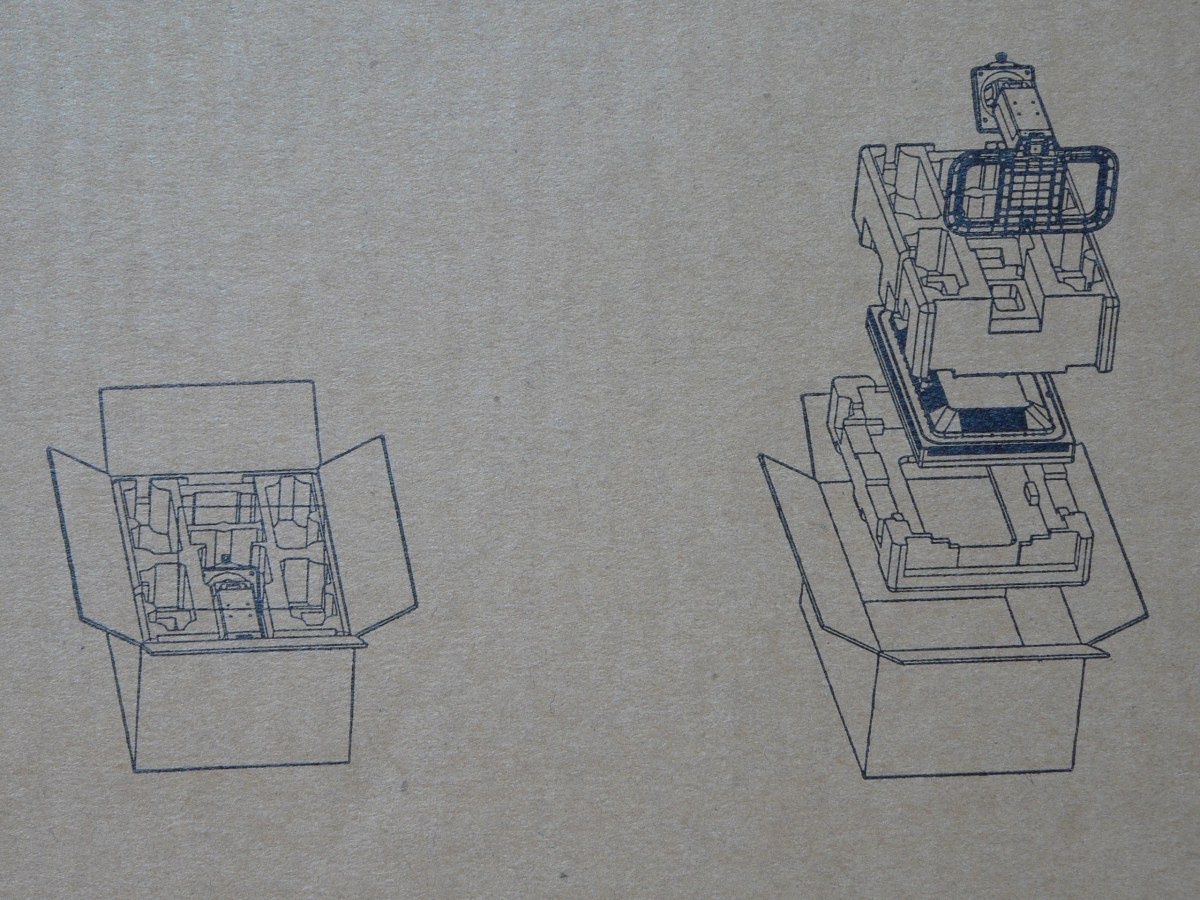
 Klikbaar: klik op de afbeeldingen voor grotere versie.
Klikbaar: klik op de afbeeldingen voor grotere versie.
Ik had de doos nog thuis staan, dus ik heb er even snel een paar foto’s van gemaakt. Op de doos staan verschillende diagrammen die uitleggen hoe het scherm is ingepakt, en hoe je het scherm moet monteren. Dat laatste staat vervolgens ook in de quickguide.

 Klikbaar: klik op de afbeeldingen voor grotere versie.
Klikbaar: klik op de afbeeldingen voor grotere versie.
De volgende kabels zijn standaard meegeleverd:
- Stroomkabel
- Displayport kabel
- HDMI kabel
- DVI-D kabel
- D-sub naar DVI-A kabel
- USB-A naar USB-B kabel (om de USB poorten aan de computer te koppelen)
Verder is er ook nog een hoeveelheid (digitaal) papierwerk meegeleverd:
- De handleiding
- Een ‘quickguide’
- Condities.
- Driver/software/handleiding cd
Op de cd staan drivers (in de vorm van kleurprofielen; gedownload via Windows update), software (niet getest), en een complete digitale handleiding.
Verder kan er in de doos natuurlijk ook het scherm en de voet gevonden worden. Zoals gewoonlijk is, moet je zelf de monitor op de voet zetten. Alles bij elkaar weegt ongeveer 10 kilo.
Features
Specificaties
Een van de genoemde reviews (
TrustedReviews) heeft een mooi overzichtelijk plaatje met daarop heel duidelijk de specificaties van dit scherm. Zonde natuurlijk om niet te gebruiken

.
Uiterlijke Features
-
Aansluitmogelijkheden
Heel veel dingen zijn ondertussen al opgenoemd in het plaatje met de specificaties. Maar er zijn nog een paar puntjes waar aandacht aan besteed kan worden. Denk bijvoorbeeld aan het toch wel opvallend grote hoeveelheid aansluitmogelijkheden, vooral als je bedenkt dat dit een scherm is van ongeveer 500 euro (ten tijde van schrijven). Vergelijkbare schermen zijn al bijzonder als ze de helft aan mogelijkheden bieden. Sterker nog, voor dit soort geld zie je vaak monitoren die net aan 2 of 3 aansluitingen hebben.
Ikzelf gebruik lang niet alle aansluitingen (naja, maar 1 eigenlijk) dus dit was voor mij niet van belang. Maar zo’n beetje alle soorten monitor kabels (met uitzondering van D-sub) kunnen gebruikt worden. Dat maakt dit scherm dus geschikt voor consoles, (oudere) camera’s, blue ray spelers, etc. Je zou haast zeggen dat het enige wat het scherm mist is een tv tuner. Het scherm heeft echter wel een mogelijkheid om digitaal geluid door te geven, zij het alleen via de HDMI ingang. Alle andere video ingangen hebben die mogelijkheid dus niet.
 Klikbaar: klik op de afbeelding voor grotere versie.
Klikbaar: klik op de afbeelding voor grotere versie.
Op het plaatje zijn van links naar rechts de volgende in- en uitgangen te vinden (en 1 schakelaar):
- Hoofdschakelaar
- Stroomkabelaansluiting
- Bevestigingspunt kabelslot (net rechtsonder de stroomkabelaansluiting)
- DisplayPort
- HDMI
- DVI (2x)
- SPDIF audio (links boven in de groep van 6 (rechts naast DVI))
- S-video (linksonder in de groep van 6)
- Composite connector (midden onder in de groep van 6)
- Component connectoren (midden boven, rechts boven en rechts onder in groep van 6)
- USB-B uitgang (voor connectie van de 6 USB poorten)
- USB-A ingang (4x)
Maar dat is nog niet alles. Er zijn nog 2 USB poorten aan de linker zijkant van het scherm. Alle USB poorten hebben de mogelijkheid om het aangesloten apparaat van stroom te voorzien, zogeheten ‘powered usb ports’.
 Klikbaar: klik op de afbeelding voor grotere versie.
Klikbaar: klik op de afbeelding voor grotere versie.
-
Quick Release
Het scherm zit vast op de voet met een quick release, zoals ook op de afbeelding hierboven te zien is. Het hendeltje wat uitsteekt direct achter de monitor is onderdeel van de quick release. Het monteren van de monitor aan de voet bestaat uit de monitor te laten zakken op de geleiderail van de voet, en het hendeltje naar de middenpositie te zetten. Daarmee zit de monitor vast aan de voet. Beide andere schermen in mijn bezit (de Dell en NEC) hebben een eigen versie van quick-lock/release, elk met hun eigen ontwerp.
 Klikbaar: klik op de afbeelding voor grotere versie.
Klikbaar: klik op de afbeelding voor grotere versie.
De quick release bestaat uit een opgeschroefde constructie op de achterkant van de monitor, over de VESA-100 mount, gebruik makende van dezelfde schroefgaten. Daarnaast is er een 2e deel op de voet zelf.
-
Knoppen op het Scherm
Er zit aan de voorkant ook nog wel een eigenaardigheid, als je let op de functie van de knoppen. Je hebt je wel bekende menu knoppen, je PIP knopje, je Aan/Uit knopje. Maar helemaal links zit een knopje ‘scan’, waarvan ik nog steeds niet zeker ben wat het doet.
 Klikbaar: klik op de afbeelding voor grotere versie.
Klikbaar: klik op de afbeelding voor grotere versie.
Volgens de handleiding, kan je met ‘scan’ en de ‘auto-detect’ setting aan, de verschillende inputs (automatisch) scannen. Maar wat daar het nut van is? De ‘Auto-Detect’ moet die functie toch eigenlijk zelf al kunnen opknappen? Het zit ‘m immers een beetje in de naam!

En als je de ‘Auto-Detect’ setting uit hebt staan, kan je een ‘manual input scan’ doen, wat erop neerkomt dat als er geen aansluiting is op de input die je handmatig selecteert door stapsgewijs op scan te drukken, je scherm op standby gaat. Is wel een redelijke anticlimax.
Na wat testen is het enige wat ik kan concluderen dat als je in het scherm menu de functie ‘auto detect input’ aanzet (of nog aan hebt staan), je met scan elk van de input mogelijkheden kan laten scannen (automatisch dus). Met de ‘auto switch’ functie kan je het scherm dan ook automatisch van input laten wisselen. Deze 2 opties heb ik echter snel uitgezet, omdat het scherm met deze functies aan,
elke keer als je het scherm aan zet, alle inputkanalen gaat scannen. Hierbij blijft het beeld dus zwart, en duurt het een seconde of 10 voordat je beeld hebt. Als je dus de bios in wilt, of iets wilt lezen op de bootschermen, is dat dus niet meer mogelijk. Het uitzetten van ‘auto detect input’ en ‘auto switch’ lost dit dus op, maar maakt ook de scan-knop overbodig.
De ‘Quick Select’ is gelukkig weer duidelijk. Het geeft een scherm menuutje waarmee je snel tussen de inputs kan schakelen, of ze nu aangesloten zijn of niet. Dit schakelen doe je met de menuknoppen, plus en min voor hoger of lager, en de menuknop voor selectie.
Naast de primaire functie van de knoppen hebben de ‘+’ en ‘-‘ knoppen elk nog een secundaire functie. De ‘-’ toets is bruikbaar als ‘auto adjust’, oftewel automatisch instellen van het scherm, maar dan alleen als het scherm is aangesloten met een D-sub aansluiting. Hiervoor kan dus 1 van de verloopstekkers gebruikt worden die is meegeleverd, aangezien er op het scherm zelf dus geen D-sub aansluiting zit. Mocht je op de ‘-’ toets drukken als de monitor anders is aangesloten dan met D-sub, dan gebeurt er volgens mij niet veel meer dan dat het ledje naast de power-knop uit gaat. Tenminste, soms… ??
Verder is er ook nog een reset functie op de ‘+‘ knop. Hiermee kan je, snel een’ factory reset’ doen. Eenmaal op de ‘+‘ drukken (buiten het menu) en er verschijnt een bevestigingsschermpje voor de reset functie.
-
Ledje
Het ledlampje naast de power knop is ook het vermelden nog waard, want deze is op dit scherm aardig fel. Te fel, vooral als je de backlight hebt terug geschakeld naar een lagere setting. Ik heb dit opgelost door deze een paar keer aan te tippen met een zwarte merkstift. Dit blokkeert een deel van het licht, zodat het nu acceptabel is. Er is geen optie in het schermmenu om het ledje minder fel te zetten. Normaal heb ik niet veel met die led intensiteit instellingen, maar deze keer zou het goed van pas komen. De methode met de merkstift heb ik echter al meerdere keren met succes toegepast, en je ziet er dan ook niks van, tenzij je er echt met je neus bovenop gaat zitten.
Het ledje is in het scherm menu wel uit te zetten, maar mocht je het ledje wel aan willen houden, dan is er geen mogelijkheid om de intensiteit terug te draaien.
Scherm Menu
-
Gewone Menu
Het scherm menu is te benaderen door op de voorkant van het scherm op de menuknop te drukken. Vervolgens krijg je een simpel menuutje wat eigenlijk wel voor zich spreekt.
Ook in dit menu, net zoals bij de Dell, mag je met 3 knoppen het menu bedienen. De knoppen van de HP reageren echter een stuk beter dan bij de Dell, en het menu zelf is ook duidelijker. Voor degene die mijn
Dell 2007WFP review hebben gelezen: bij de Dell maakte ik een opmerking dat het lastig was te zien welk schermmenu setting je nu geselecteerd had door de verwarrende kleurkeuzes in het menu. Bij de HP is dit absoluut niet aanwezig, want zoals op het plaatje is te zien, is er een duidelijk kader getrokken om de geselecteerde optie.
3 Knoppen zelf is misschien wel een beetje beperkt voor het menu, maar ik heb gemerkt dat het best aardig werkt. Het enige irritante van het scherm menu is dat als je 1 setting hebt gedaan, en je terug gaat naar het hoofdmenu, het selectiebalkje altijd naar ‘exit’ springt. Als je dus meerdere dingen in te stellen hebt, ben je een eeuwigheid omhoog aan het klikken in al die (sub-)menu’s om de verschillende functies af te gaan. Dat gaat op een gegeven moment best vervelen.
Een aantal eigenschappen van het scherm kunnen worden benaderd in het menu. De toch wel irritante ‘auto detect input’ en ‘auto switch’ settings heb ik al eerder besproken. Een andere grote beïnvloedbare eigenschap is PIP (‘Picture In Picture’). De meesten zijn ermee bekend, PIP geeft de mogelijkheid om 2 inputs tegelijk naast of over elkaar weer te geven. In het schermmenu vind je verschillende instellingen om dit zo comfortabel mogelijk te maken. Denk bijvoorbeeld aan de mogelijkheid om de grootte en locatie van de 2e input op het scherm aan te passen, maar ook of je ‘Picture In Picture’ wilt hebben of ‘Picture Outside Picture’; over elkaar of naast elkaar dus.
-
Fabrieks Menu
De HP LP2475w blijkt ook een fabrieksmenu te hebben. Op zich niet zo verbazend, maar tot op heden had ik er niet veel van gelezen. Je komt in het fabrieksmenu door tijdens het aanzetten van de monitor de ‘menu’ knop ingedrukt te houden. Na een seconde of 5 (als je beeld krijgt dus) kan je weer loslaten. Daarna is het fabrieksmenu te bereiken door nog een keer op ‘menu’ te drukken. Hierna doemt het originele menu op, met 2 wijzigingen.
Het meest opvallende is de veranderde kleur van de selectiebalk. Normaal is deze amber/geel, in het fabrieksmenu is deze groen. Verder is in het fabrieksmenu de ‘language’ optie vervangen door een ‘service’ optie (inclusief ander icoontje). Dit ‘service menu’ laat wat eigenschappen van je scherm zien, zoals backlite uuren, firmware versie, type versie en het type paneel, en wat extra opties waarvan ik niet weet wat een aantal van hun doen.
Dankzij het servicemenu kon ik aflezen dat in mijn scherm paneeltype LPL LM240WU4 zit, met firmware versie GIG 044 (bovenstaande foto is dus niet van mijn scherm). Afgezien van het paneeltype, is de rest van de info, inclusief backlight uren in het normale menu te vinden onder ‘information’.
Innerlijke Features
Zoals ook in de specificaties is te lezen is dit scherm uitgerust met een H-IPS paneel. IPS panelen zijn een must als je voor de beste kleuren gaat. De LP2475w kan een maximum resolutie aan van 1920 bij 1200, met een verversingssnelheid van 60Hz, en een gemiddeld (geclaimd) contrast van 1000:1, en ondersteund onder andere PIP. HP heeft voor dit scherm gekozen voor een ‘wide-gamut’ scherm, wat inhoud dat het scherm een groter color space heeft dan gebruikelijk is. Hier kom ik verder op nog op terug.
Na het opzoeken van het paneeltype verkregen uit het service menu gaat het om een paneel van ‘LG display’ (vroeger LG-Phillips), met H-IPS technologie. Naast de al bekende eigenschappen zou dit type scherm de volgende eigenschappen moeten hebben:
- Grey-to-grey snelheid van 5ms
- Een dynamic contrast ratio van 3000:1 (een statische van 1000:1)
- Een brightness van 400 cd/m2
- 16,7 miljoen kleuren (8-bit)
- 102% van het NTSC Colour gamut.
Bron: Panel brochure (PDF). Kan vragen om koreaans font, maar is niet nodig om te lezen/bekijken.
Dit is toch wel een vreemde lijst, want de gegeven specificaties van de LP2475w zeggen niks over een dynamisch contrast ratio, alleen statisch contrast. Er is ook niks in het (service)menu te vinden over dynamisch contract. Kan het zijn dat HP het niet ondersteund, maar het paneel het wel kan? Ook wordt er in de specificaties maar 92% van de NTSC color-gamut geclaimd, i.p.v. de gespecificeerde 102%. Vreemd… Speelt HP op veilig, of is er meer aan de hand?
Beeld en Beeldkwaliteit
Kleuren
Ik heb nu 3 schermen aangesloten op deze computer, en elk van deze schermen heeft een ander type IPS scherm. Ik heb een S-IPS in de Dell, een AS-IPS in de NEC (een overdrive S-IPS), en nu dus een H-IPS. Het lastigste van dat is dat geen van de 3 schermen precies dezelfde kleuren kunnen weergeven als de andere 2. Nu is de H-IPS ook nog een ‘wide-gamut’ scherm, wat inhoud dat het meer kleuren van het kleurenspectrum kan weergeven. Dit zou van invloed kunnen zijn op hoe sommige programma’s kleuren weergeven, als deze niet goed zijn ingesteld.
Van wat ik heb kunnen vinden aan informatie, suggereert dat sommige programma’s (waaronder schijnbaar Firefox) op een bepaalde manier moeten worden ingesteld om de kleuren goed weer te geven. Ook Photoshop is een van deze programma’s, maar deze schijnt het wat slimmer aan te pakken en de kleuren netjes om te rekenen naar hoe ze er echt uitzien, uitgaande van wat voor scherm je hebt. Het fijne weet ik er echt niet van, want dit is voor mij minder relevant. Mocht dit relevant zijn, is er op het Tweakers forum wellicht het een en ander te vinden.
Helaas heb ik echter geen mogelijkheid om het te testen met kalibratie apparatuur, maar op het Tweakers.net forum was er wel een
topic door
_ferry_ met een plaatje waarin de verschillen in kleuren is weergegeven voor verschillende programma’s.
_Ferry_ heeft trouwens zelf ook een review geschreven over hetzelfde scherm; deze is
hier te vinden.
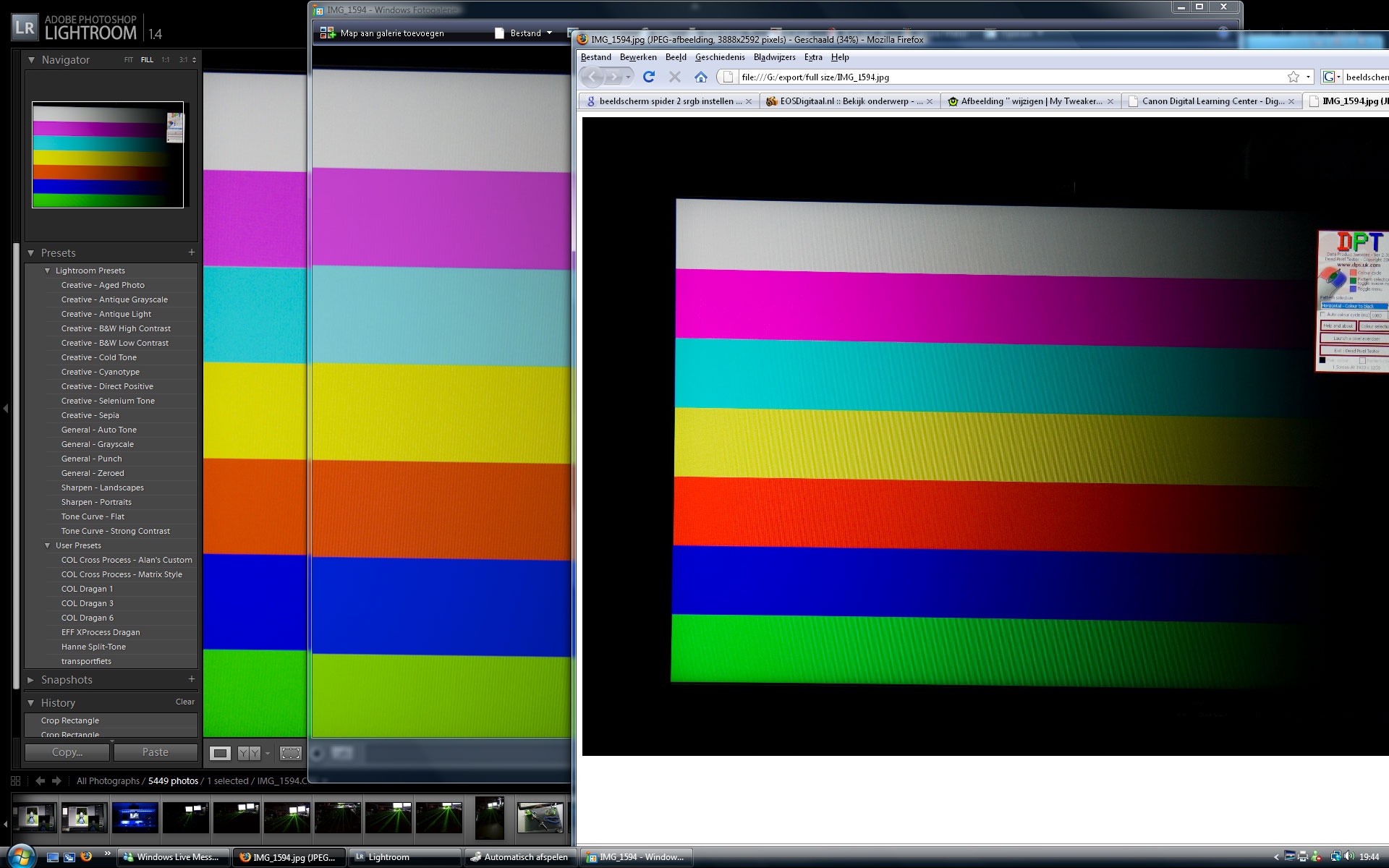 Klikbaar: klik op de afbeelding voor grotere versie.
Klikbaar: klik op de afbeelding voor grotere versie.
Ikzelf gebruik een zelf ingesteld kleuren profiel wat heel erg in de buurt ligt van de 9300K kleurentemperatuur. Ik gebruik heel weinig backlight (25% voor de HP, 12,5% voor de NEC, en 50% voor de Dell). Ik heb hier immers 3 schermen staan en ik heb al een gezond kleurtje

. Maar met de 6500K setting wordt wit gewoon diareebruin bij de HP en de NEC. Je kunt met contrast dit wel een beetje corrigeren, maar het meeste moet toch gewoon van de helderheid komen. Ik vind het gewoon geen gezicht.
Ik heb weer een beetje moeten tweaken om de kleuren op zicht een beetje bij elkaar in de buurt te krijgen, en dat is redelijk gelukt. Ik had eerder een link naar de
LCD monitortest op lagom.nl gepost in mijn review van de
Lenovo T61P laptop. Dezelfde heb ik dus ook gebruikt voor de LP2475w.
’Wide-gamut’
Ik heb nu al een paar keer het woord ‘wide-gamut’ gebruikt, maar tot nu toe niet echt toegelicht. Ik denk dat dit een mooie plek is. De bron van de kleurverschillen in een ‘wide-gamut’ scherm ligt aan het feit dat de meeste lcd schermen alleen een zogeheten ‘
sRGB’ (‘standard Red Green Blue’) kleurenprofiel kunnen weergeven. Voor programma’s die geen rekening houden met de kleurweergave van een scherm, is dit sRGB dus een afgesproken standaard. Dit betekent dat elk programma uitgaat van de sRGB standaard. Ook alle plaatjes worden (in principe) opgeslagen in sRGB kleuren (of iets vergelijkbaars).
Maar nu komt er een ‘wide-gamut’ scherm voorbij. Een ‘wide-gamut’ scherm kan veel meer kleuren weergeven dan gedefinieerd zijn in het sRGB profiel. Dit zorgt dus voor een afwijking in de kleuren. Om dit grafisch weer te geven is er een plaatje uit de review van
prad.de welke de zogeheten ‘color space’ weergeeft. Simpel gezegd geeft het figuur weer welke kleuren van het gehele spectrum de monitor kan weergeven.
Op dit plaatje is duidelijk te zien wat het kleurbereik is van sRGB: de rode (middelste) lijn. De gekalibreerde ‘Color space’ van de HP LP2475w (een ‘wide-gamut’ scherm dus) wordt weergegeven met de zwarte (buitenste) lijn. Hier is dus duidelijk het verschil te zien in mogelijkheid tot kleurweergave. Mocht een programma geen rekening houden met dit ‘wide-gamut’ profiel, of stel je het scherm niet op het sRGB profiel in, krijg je dus kleurverschillen.
Waarom dan ‘wide-gamut’? Er zijn (gelukkig

) meer kleurprofielen dan alleen sRGB, aangezien die vrij beperkt is. Deze kleurprofielen worden gebruikt in afbeelding- en videobewerking programma’s. Een aantal bekende kleurprofielen met een veel grotere (meer omvattende) ‘color space’ zijn bijvoorbeeld: AdobeRGB of NTSC. Deze ‘color spaces’ zijn veel dichter bij (of zelfs compleet?) de hoeveelheid kleuren die wij kunnen waarnemen. Een ‘wide-gamut’ scherm kan dus meer kleuren weergeven van deze grotere ‘color spaces’. HP claimt dat de LP2475w een totaal van 92% van het NTSC kleurenprofiel kan weergeven, een van de meest omvangrijke ‘Color spaces’.
Image Modes
‘Image modes’ zijn ook bekend als beeldprofielen of presetting. ‘Image modes’ is iets wat dit scherm
niet heeft. Voor beeldprofielen kan je bijvoorbeeld denken aan ‘film’, ‘afbeelding’, ‘tekst’, etc. Je zou kunnen zeggen dat het niet hebben van beeldprofielen een stap terug is, maar in realiteit valt dat best wel mee. Ik zelf maak zelden tot nooit gebruik van de beeldprofielen die de Dell en de NEC wel hebben. Ik zal ze daarom op de HP LP2475w ook niet missen. Ik kan me voorstellen dat je voor verschillende
professionele doeleinden andere beeldprofielen wilt, bijvoorbeeld voor foto bewerken vs. office of zo, maar nee, dit scherm zal je dan teleurstellen. Buiten professionele doeleinden denk ik niet dat het echt nodig is. Als de kleuren goed zijn, waarom zou je dan naar een ander profiel gaan, die de kleuren alleen maar slechter kunnen maken? Er is immers maar 1 soort goed wat kleuren betreft, toch?
 Helderheid en Contrast
Helderheid en Contrast
-
Helderheid
Hier is niet veel op aan te merken. Ik heb de helderheid van het scherm ‘terug geschroefd’ naar 25%, omdat het anders pijn deed aan mijn ogen. De fabriekssettings staan op 90% backlight, en dat is gewoon veel te hoog.
-
Contrast
Ook het contrast is prima, zowel volgens mijn eigen mening als de
lagom.nl LCD test. Het contrast heeft een geclaimde waarde van 1000:1.
Helaas ben ik geen exacte meting tegen gekomen.
Kort na het posten van de eerste versie van dit review kwam ik op een review van
TFT Central over de LP2475w. Deze hadden nog wat aanvullende informatie die ik niet kan laten ontbreken, waaronder contrast informatie. TFT Central heeft verschillende metingen uitgevoerd met verschillende waarden van de backlight. De informatie staat in hun review overzichtelijk in een tabel, en in de volgende grafiek.
Van de grafiek zijn wel een aantal dingen af te lezen. Het scherm heeft een mooi consistente contrastratio over het gehele bereik van de backlight intensiteit. Daarnaast wordt de geclaimde 1000:1 contrastratio bij lange na niet gehaald. Sterker nog, de contrast ratio gemeten ligt heel mooi rond de veel bekendere 800:1. Dit is een eigenschap die meestal bij IPS panelen te zien is. Helaas is het wel bekend dat hogere cijfertjes nu eenmaal verkopen, dus dat zou een reden kunnen zijn om te smokkelen.
In de tabel van
TFT Central is naast deze interessante info ook een meting gedaan van de zwart waarde. Zoals verwacht mag worden, en is aangetoond, gaat bij een lagere backlight instelling de diepte van zwart ook omhoog (zwart wordt zwarter dus).
Inkijkhoeken
Aangezien dit een IPS scherm is hoef ik de inkijkhoeken eigenlijk niet te vermelden. Het is immers geen TN scherm, dus de inkijkhoeken zitten over het algemeen wel goed. Zo ook hier. De inkijkhoeken zijn maximaal, dus je ziet het beeld niet meteen kleur verschieten als je even gaat verzitten.
Prad.de heeft van de verschillende inkijkhoeken een afbeelding gemaakt, dus die kan ik hier ook mooi posten.
 Klikbaar: klik op de afbeelding voor grotere versie.
Dagelijks Gebruik
Klikbaar: klik op de afbeelding voor grotere versie.
Dagelijks Gebruik
Zoals ik al vermeldde heb ik dit scherm al een tijdje voor mij staan. Tijd dus om te bespreken hoe dit scherm is om elke dag mee te leven.
-
Opwarming
Een van de meer irritante dingen waar dit scherm ‘last’ van heeft is een opwarm periode van enkele minuten. In de handleiding staat dat dit opwarmen tot 20 minuten kan duren. Op zich zou dit niet zo’n probleem moeten zijn, was het niet dat dit scherm begint bij de fabriek kleurinstellingen (6500 K) als deze koud is, dus de eerste 5 – 20 minuten zijn alle kleuren erg lelijk. Langzamerhand trekt het kleurenschema dan naar mijn ingestelde 9300 K.
Ik heb hier 3 IPS schermen staan, en dit is dus de enige van de 3 met een (merkbare) opwarmtijd. Het enige wat ik zou kunnen aanwijzen als de mogelijke oorzaak is het ‘wide gamut’ gebeuren, maar zeker weten doe ik dat niet.
-
Games (en Interpolatie)
Als het scherm echter opgewarmd is, wordt het een heel ander verhaal. Het is een mooi rustig beeld, met goede kleuren. Helaas heb ik het scherm niet kunnen kalibreren dus ik weet niet of het 100% accuraat is.
Aangezien de 24 inch mijn primaire beeldscherm is, die ook als enige is aangesloten op de Nvidia 8800GTS, is dit dus ook mijn gamescherm. Meerdere beeldschermen worden helaas niet ondersteund door de meeste spellen, anders had ik een veel krachtigere secundaire kaart gekocht. Maar op de HP LP2475W valt echter prima te gamen. Om de frame rate wat hoger te houden, speel ik vaak op een resolutie van 1680 bij 1050 i.p.v. 1920 bij 1200 met nieuwere spellen. Dit betekent dus dat het scherm moet interpoleren, iets wat het scherm maar matig doet!
Het is bij de HP mogelijk om in te stellen wat het scherm doet met een beeld kleiner dan de optimale resolutie. Hiervoor is in het schermmenu het ‘Image control’ submenu. Zolang het scherm werkt op 1920 bij 1200 is dit submenu niet beschikbaar. Om dit menu beschikbaar te maken, moet je 2 dingen doen: een kleinere resolutie instellen, en in het menu van de grafische kaart drivers instellen dat er geschaald wordt door het scherm (‘ use build-in scaling’ ).
Vervolgens kan je kiezen tussen ‘custom scaling’ en ‘sharpness’. ‘Custom scaling’ geeft je 3 opties: ‘fill to screen’, ‘fill to aspect ratio’, en ‘one to one’. Ikzelf heb de ‘fill to aspect ratio’ setting aanstaan. Het is echter duidelijk te zien dat niet de optimale resolutie is ingesteld. Dit kan een beetje verdoezeld worden door met de ‘sharpness’ instelling te spelen, maar voor tekst is het niet echt een succes! Ook voor spellen zie je onmiddellijk dat je een stap terug doet, wat je bij ‘one to one’ niet hebt. De ‘shapness’ instellingen zijn te beperkt om dit goed te maken, wat toch wel jammer is. De instelling die ik zou willen hebben voor ‘sharpness’ zit tussen 2 van de 5 mogelijke keuzes in.
-
Films
Films kijken (in de vorm van DVD’s) is prima te doen op de LP2475w, maar met 24 inch, en een hoge resolutie wordt de dvd toch wel merkbaar gedateerd. Het ziet er absoluut niet lelijk uit, begrijp me niet verkeerd, maar het grote verschil in resolutie is te zien als je wat dichter bij zit. Lijnen zijn niet mooi scherp (randen van tafels o.i.d.). Het interpoleren van een lage resolutie maakt dit soort dingen gewoon (te?) wazig(er). De film is prima te kijken, en verder heb je er ook geen last van, maar veel hoger moet de resolutie van het scherm niet meer worden voor dvd’s.
Wat je kunt observeren aan ‘gebreken’ in het beeld van een film is dus niet het interpolatievermogen van het scherm, maar van de drivers/grafische kaart/het gebruikte programma. In het geval van films geeft het scherm alleen maar weer wat hij binnenkrijgt. Het wordt immers al op 1920x1200 verzonden. De film die je bekijkt kan dus kwalitatief erg verschillen met de keuze van je DVD programma. Mijn testfilm was in Windows media player getest. Mijn oude geliefde Powerdvd 6 kopie werkte niet op Vista.
 Klikbaar: klik op de afbeelding voor grotere versie.
Klikbaar: klik op de afbeelding voor grotere versie.
Wordt zo langzaam aan toch wellicht eens interessant om aan blue ray te gaan denken, met 1920x1200 resolutie.
-
Internetten en Office
De problemen met films en spellen hebben alleen te maken met de interpolatie. Ik zal, denk ik, dus niet hoeven uit te leggen dat internetten en al die office programma’s geen probleem vormen. Het beeld is rustig, duidelijk, en uniform. Ik heb dit review immers ook moeten tikken in Word, en ik kan dankzij de 1920x1200 gebruik maken van de extra ruimte die dit geeft.
Ghosting en Input Lag
-
Ghosting
Ghosting is iets wat je alleen te zien krijgt met hele snelle bewegingen. Elk LCD scherm heeft wel een beetje last van ghosting. In een poging om voor dit onderwerp wat interessants te kunnen neerzetten, heb ik zelf wat zitten proberen met een gratis ghosting programmaatje genaamd ‘PixPerAn’, maar kreeg er niet veel nuttigs uit.
In spellen en met slepen in Windows Explorer heb ik niet iets kunnen opmerken wat ook maar in de buurt komt van merkbare ghosting (als in: irritant aanwezig). Ik denk dat als je er echt specifiek op gaat zitten letten, dan zal je op een gegeven moment wel wat zal merken (elk LCD scherm heeft het immers), maar ik heb in dagelijks gebruik echt niks gezien.
Maar waar ik echter heb gefaald om met PixPerAn iets nuttigs te maken, heeft
TFT Central dat niet. Ze hebben, tot mijn verrassing, al mijn schermen op de site staan: de HP LP 2475w, de NEC 20WGX2 en de Dell 2007WFP. Kan dus een mooie vergelijking geven.


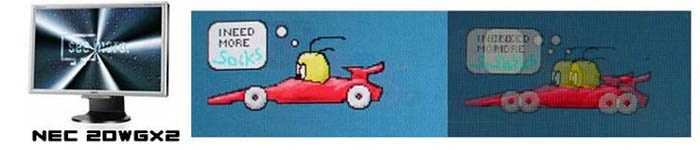 Klikbaar: klik op de afbeeldingen voor grotere versie.
Klikbaar: klik op de afbeeldingen voor grotere versie.
Op de afbeeldingen kan je, naast het scherm in kwestie, een best case en worst case scenario zien. Van de 3 is duidelijk de NEC het beste. Een slechtste aanwijzen is niet zo makkelijk, de Dell en de HP zijn (voor zover ik kan zien) hetzelfde. Dat gezegd hebbende, ik heb op de Dell tijden lang spellen gespeeld, zonder ook maar eens last te hebben van ghosting. Gezien deze test hoef ik me dus geen zorgen te maken.
-
Input Lag
Naast ghosting, heeft zo’n beetje elk LCD scherm in meer of mindere mate ook last van input lag, zo ook de LP2475w. Volgens verschillende bronnen op internet zou de HP een hoeveelheid lag hebben wat neer komt op 1 a 2 beelden (1/60e of 2/60e van een seconde). Ik zou dit graag zelf testen, maar ik heb bij lange na geen CRT meer. Ik heb wel nog ergens in mijn oude download bestanden een stopwatch.
Ik heb wel de Dell 2007wfp getest met een crt, en zoals ik in mijn
review heb neergezet, heeft dit scherm heel weinig input lag. De input lag van de Dell 2007wfp kwam neer op 0 tot 1 scherm achter een crt (1/60e sec. max. aan lag). Ik zou dit als basis kunnen gebruiken, maar dat zal nog steeds niet veel zeggen, sinds zelfs de Dell last heeft van lag, al zij het heel weinig. Maar ik kan wel een vergelijking geven tussen de 3 schermen, rekening houdend dat de 2 20 inch schermen aangesloten zijn op een andere grafische kaart, al denk ik niet dat dit van(veel) invloed zal zijn.
Gelukkig kon het stopwatch programma met 2 grafische kaarten om gaan, want schermen klonen in Windows Vista kan dat niet.
Wat we zien is eigenlijk wat we al konden verwachten. Onderling hebben de Dell 2007WFP en de NEC 20WGX2 maar heel weinig lag. Verschillende foto’s laten een onderling verschil zien van 0 seconden, over een tijdsduur van een minuut. Het grootste onderlinge verschil is 1 scherm verder, als de 2 verversingsnelheden net asynchroon lopen. Laten we zeggen dat de NEC maximaal een half beeld achter de Dell loopt, zodat sommige foto’s dezelfde tijd laten zien, en sommige net het verschil. Uitgaande van dat alle schermen een verversingssnelheid hebben van 60 Hz, dan geeft de foto met het verschil: 0,010/(1/60)=0,01*60=0,6 beelden verschil tussen de Dell en de NEC.
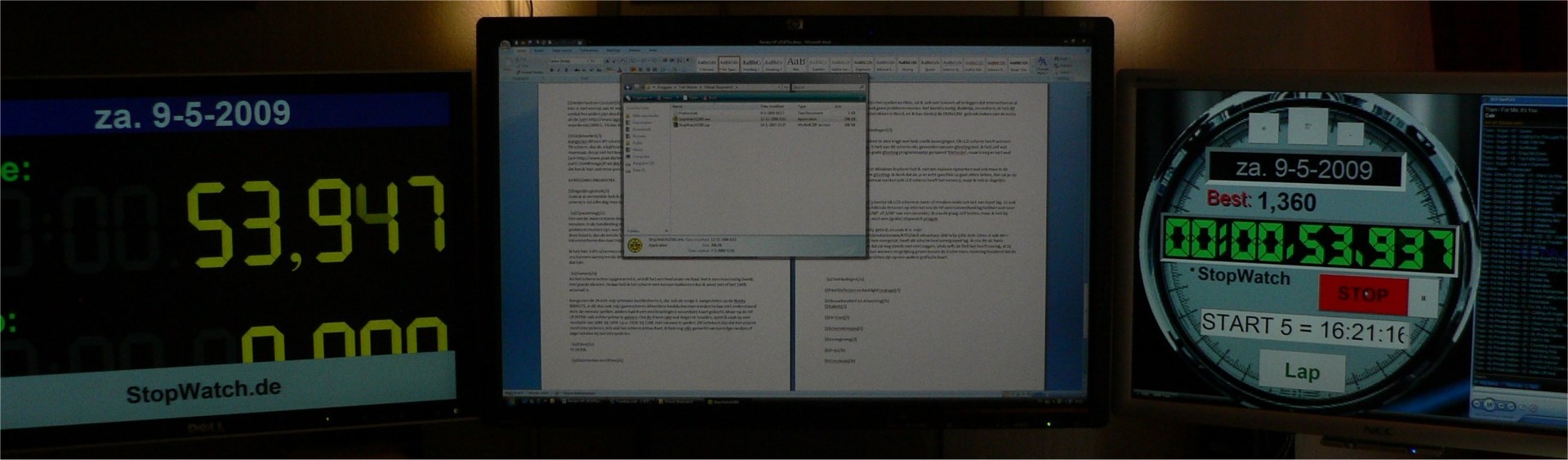
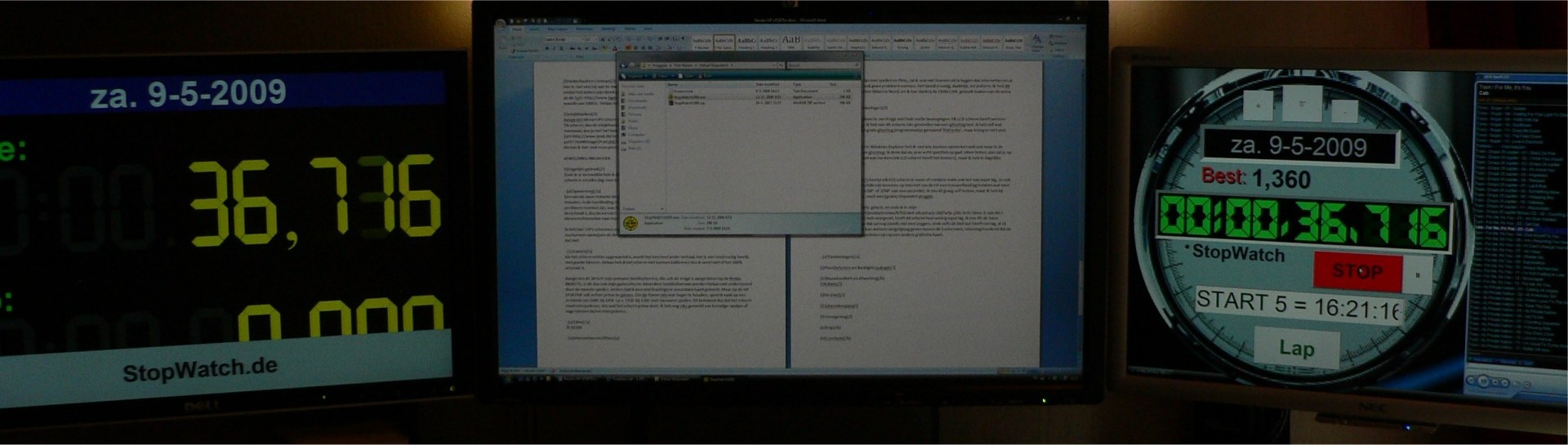 Klikbaar: klik op de afbeeldingen voor grotere versie.
Klikbaar: klik op de afbeeldingen voor grotere versie.
Als we echter de Dell met de HP gaan vergelijken, zien we ineens wat anders. Op een tijd van 32 seconden, loopt de HP 0,036 seconden achter op de Dell. Oftewel: 0,036/(1/60)=0,036*60=2,16 beelden. Dit zijn het aantal beelden dat de HP achter loopt op de Dell. De gegevens op het internet over een input lag van ongeveer 2 beelden voor de HP was dus aardig accuraat, als we er gemakshalve van uitgaan dat de Dell nagenoeg lag vrij is.
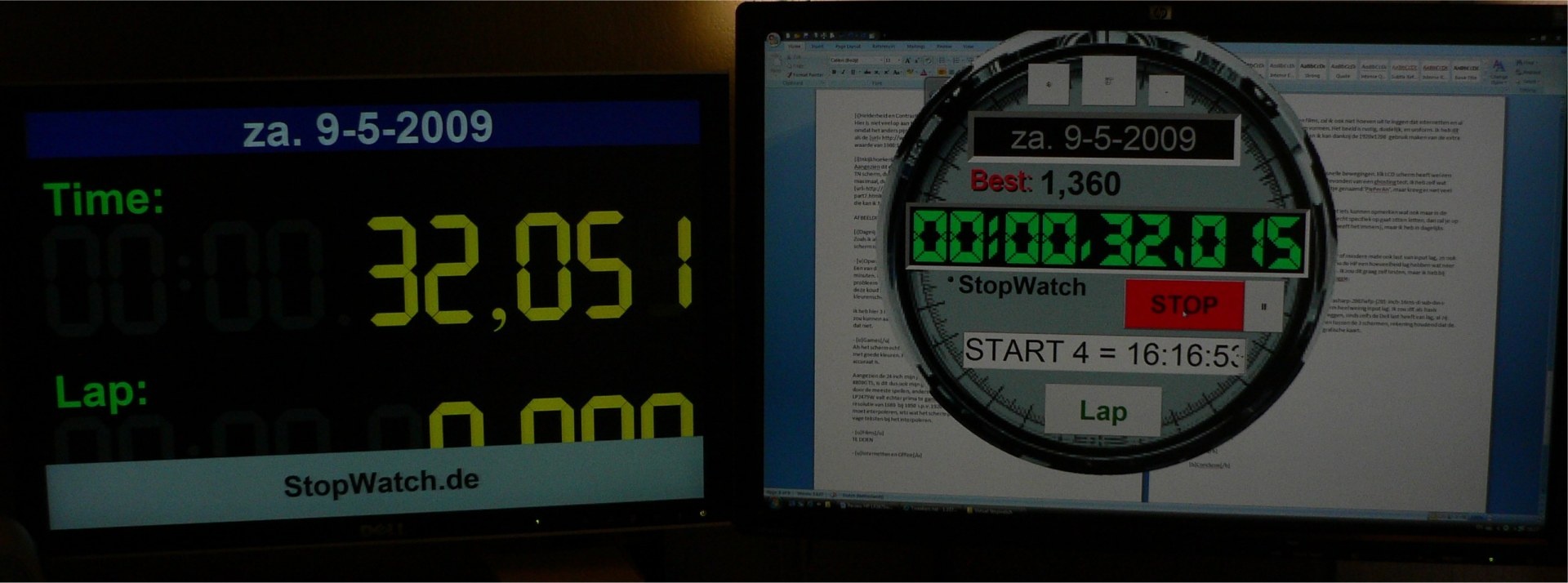 Klikbaar: klik op de afbeelding voor grotere versie.
Klikbaar: klik op de afbeelding voor grotere versie.
Er moet we bijgezegd worden dat dit de maximale tijd is. Het minimale verschil wat ik heb gezien is 0,014 seconde over een 29 seconden durende run. Dit komt neer op 0,84 beelden. Ook dit komt overeen met wat ‘het internet’ zegt.
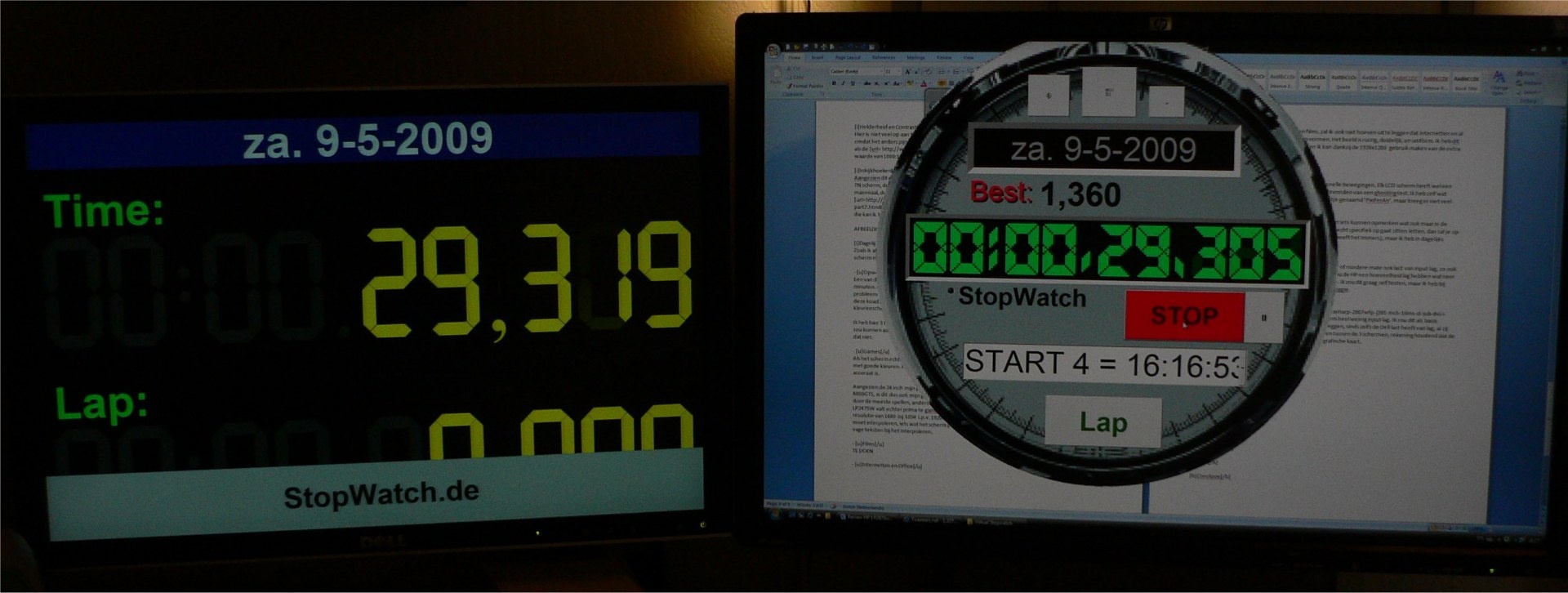 Klikbaar: klik op de afbeelding voor grotere versie.
Klikbaar: klik op de afbeelding voor grotere versie.
Als laatste hebben we de HP vs. de NEC. Dit laatste is niet echt relevant, sinds de NEC zelf al een zekere lag heeft over de Dell. Lag komt neer op 0,023 seconde over een run time van 38 seconden, oftewel de HP loopt 1,38 beelden achter de NEC. Een iets latere meting geeft een verschil van 0,034 sec tussen de NEC en HP, oftewel 2,04 beelden.
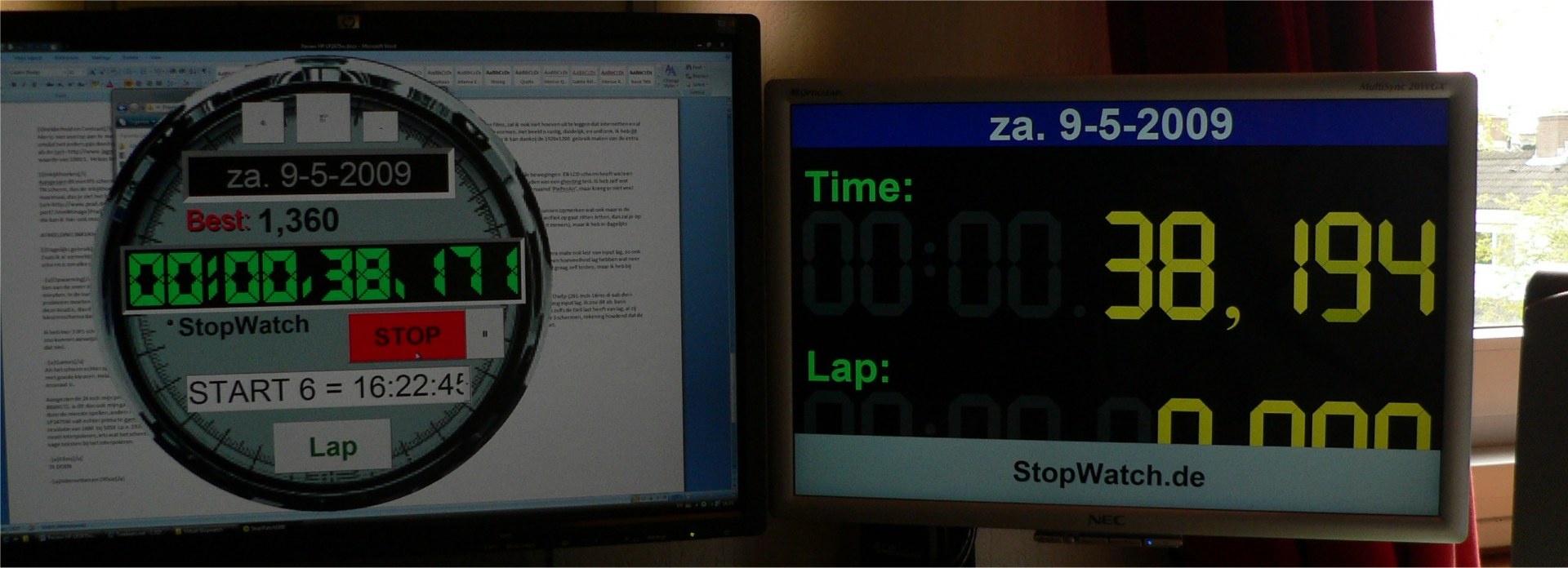 Klikbaar: klik op de afbeelding voor grotere versie.
Klikbaar: klik op de afbeelding voor grotere versie.
-
Input Lag Test op TFT Central
TFT Central heeft alle 3 de schermen ook getest op input lag, en dus kan ik mijn resultaten mooi vergelijken met die van hun. Laten we beginnen met de ster van dit review: de HP.
Uit hun metingen van de HP vs een CRT monitor, kunnen ze melden dat de HP een gemiddelde input lag heeft van 25ms, met uitschieters naar zowel 10ms als 40ms. Dit komt neer op gemiddeld 1,5 beelden achter de CRT. Dit lag goed in de buurt bij wat ik vond, zeker als de monitoren zijn aangesloten op verschillende kaarten.
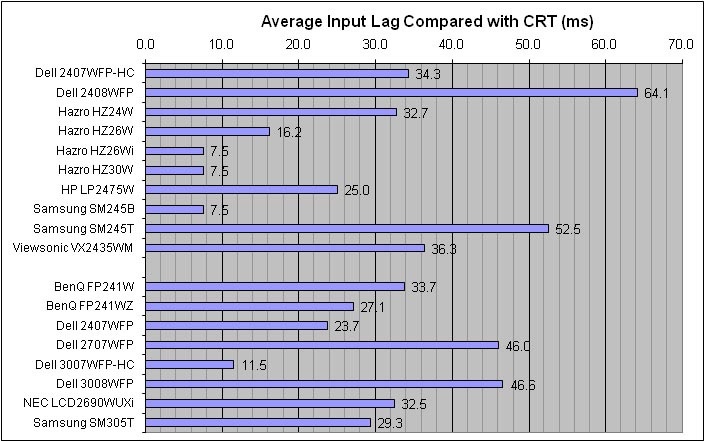 Klikbaar: klik op de afbeelding voor grotere versie.
Klikbaar: klik op de afbeelding voor grotere versie.
Even kort ter vergelijking: TFT Central (en Pure Overclock) heeft voor de Dell en de NEC het volgende gemeten:
NEC: 10-20 ms aan lag.
Dell: 10 -20 ms aan lag.
Hier ligt wel een verschil in wat ik had gemeten en wat TFT Central/Pure Overclock (voor de Dell) beweert. Het kan zijn dat het verschil in aansluiten van die 2 monitoren op dezelfde kaart (één met D-Sub, ander met DVI) onderling al wat lag veroorzaakt. Zeker weten doe ik dat niet. Er kunnen meer dingen van invloed zijn.
Pixel Defecten en Backlight Leakage
Ik heb dit scherm gekregen zonder pixel defecten, maar de backlight is duidelijk er aanwezig dan de backlights van de 2 andere schermen, zelfs nu de backlight is terug gedraaid naar 25%.
Prad.de heeft ook wat tijd besteed aan het backlight prestaties van de HP. Ze hebben op verschillende punten de lichtintensiteit gemeten. Er is te zien dat het scherm bij verre van uniform is, maar dat valt niet/nauwelijks op.

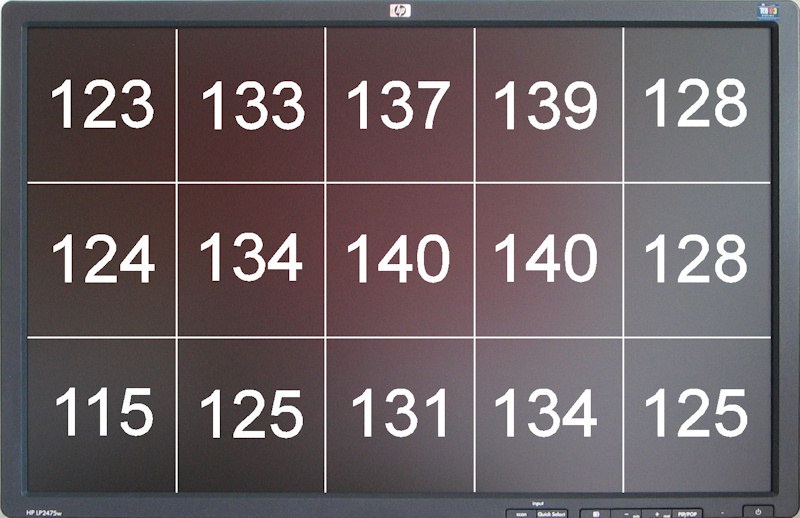 Klikbaar: klik op de afbeeldingen voor grotere versie.
Klikbaar: klik op de afbeeldingen voor grotere versie.
Mijn eigen ervaringen zijn over het algemeen ook positief, en merk dan ook alleen een verschil als de schermen op zwart staan. Dan is de HP toch wel het scherm met de meeste doorlating van de backlight, in vergelijking met de Dell en de NEC. Misschien komt dit door de grootte, of misschien toch het iets mindere zorgvuldige afwerking?
Na wat klooien heb ik een foto kunnen nemen van de schermen in het donker, met een zwarte achtergrond. De simpelste manier bleek een grote zwarte afbeelding te maken van 1920x1200, en deze in een lege map neer te zetten. Windows screensaver instellen op de foto-flip functie (die ene waar je een map kan specificeren), en de preview optie doet de rest. Na mijn kamer donker te hebben gemaakt komt er nog best veel licht van de 3 schermen af.
 Klikbaar: klik op de afbeelding voor grotere versie.
Klikbaar: klik op de afbeelding voor grotere versie.
De foto was genomen met een sluitertijd van 2 seconden. Ik heb helaas de camera niet helemaal stil kunnen houden (ik heb geen statief), maar de verdeling van de backlight is verder nog goed te zien. Daarnaast geeft de 2 seconden sluitertijd mooi weer hoeveel licht de schermen nog gaven! Het bureau was nog redelijk verlicht, en ik had waarschijnlijk prima een boekje kunnen lezen bij mijn schermen.
De HP gaf van de 3 het minste licht, en had de meest egale verdeling van de backlight, dit in tegenstelling tot wat ik vooraf dacht. De Dell (links) heeft duidelijk een heldere spot bovenin en rechts onder. De NEC (rechts) heeft een grote lichtere spot links midden. De HP zelf is vrij egaal, maar de linker bovenhoek is toch iets lichter. Niet iets waar je ook maar iets van merkt tijdens dagelijks gebruik, wel leuk om eens naast elkaar te zien.
Bouwkwaliteit en Afwerking
Kabels
Tot nu toe ben ik redelijk netjes gebleven over dit scherm. Alle nadelen zijn dan ook vrij klein, en het scherm zelf presteert ook prima. Maar het is toch ook wel leuk om af en toe stevige kritiek te uiten en voor jullie om die kritiek te lezen. En voor dit scherm zijn we nu bij het onderdeel aangekomen waarover ik een stuk minder ben te spreken: het kabelmanagement (en de voet).
Kort verhaal lang? Ok, het review is immers nog niet lang genoeg

. Het systeem werkt niet en is waardeloos. Laat me het uitleggen: op de volgende foto zie je een plaatje uit de handleiding over hoe het zou
moeten werken.
Lijkt vrij duidelijk toch? Dacht ik ook. Je geleidt de kabel boven in de geul, en met een rubberen flap is het mooi weggewerkt in de voet, en dan komt het aan de achterkant er weer uit. Netjes, en duidelijk.
 Klikbaar: klik op de afbeelding voor grotere versie.
Klikbaar: klik op de afbeelding voor grotere versie.
En daar begint de ellende. Er staat namelijk nergens aangegeven hoe de beschermingskap eraf kan, zodat je de kabels er netjes in kan leggen. De kap kan er ook niet af, tenminste, niet zonder “krak” te horen. Je kunt de kap deels loshalen, zodat je er alleen de hele dunne en flexibele kabels tussen kan leggen. Dit komt neer op de stroomkabel, en heel misschien de meegeleverde goedkopie kabels, alleen dat laatste heb ik niet getest. Ik had als eerste de stroomkabel in het kabel management systeem gehangen, en dat ging vrij makkelijk. Maar zoals op de foto ook te zien is, de DVI kabel hangt er naast.
 Klikbaar: klik op de afbeelding voor grotere versie.
Klikbaar: klik op de afbeelding voor grotere versie.
Deze kabel is naast dikker ook een stuk stugger. En deze kabel weigerde mee te werken met dit slecht doordachte systeem. Het systeem trouwens ook met de kabel, die niet in de bovenste gleuf was te krijgen. Ik heb mijn handen open gehaald om te proberen de kabel netjes in het systeem te krijgen, terwijl je ook je best doet om het plastic niet te breken. Het flexibele rubber dat alles zo mooi moet wegwerken is niet flexibel op de plaatsen waar het moet (de gleuf bovenaan), en te flexibel op de plaatsen waar het niet moet (de zijkanten). Het systeem heeft onder de plastic kap geen steun of geleiding aan de draden, en daarmee hangen de stugge draden ook constant buiten de ‘kabelgeul’. De plastic kap is zelf ook niet sterk genoeg om de stugge kabels binnen te houden, dus die schiet constant open. En dan komt de kicker: als je meer dan 1 kabel per zijde erin wilt hebben, is er te weinig ruimte onderin!! Kortom: knudde, 1e klas
knudde. Gelukkig heb je het kabelsysteem niet nodig.
 De Voet
De Voet
Als je dacht dat het daarmee ophield, heb je het mis. Naast het kabelmanagement is de voet ook niet naar mijn wens. Het scherm staat om het minste geringste te dansen op je bureau. Als je een boek op je bureau laat vallen, staat je monitor te schudden. Als je jezelf afzet op het bureau om op te staan, dan staat je monitor te dansen op je bureau. En zo kan ik nog wel even doorgaan. De minste beweging, en de monitor staat te schudden. Zelfs onder het
typen (ja, dat lees je goed!) van dit review kan je de monitor zien bewegen!! Het irriteert me zo langzaam aan mateloos. Als je een bureau hebt die een klein beetje trilling kan doorgeven, staat je monitor te dansen.
 Klikbaar: klik op de afbeelding voor grotere versie.
Klikbaar: klik op de afbeelding voor grotere versie.
En als het nu een mooi dansje was, maar nee. Het constante ja knikken maakt je op een gegeven moment bezorgt dat de voet het elk moment kan begeven. De voeten van beide andere schermen waren veel degelijker en stabieler. Ook de voet is dus een goede misser. Ik vermoed dat om geld te besparen ze een voet hebben gepakt van een goedkoper model, die minder woog, en dat het extra gewicht het probleem geeft.
-
Bewegingsvrijheid
De voet heeft de HP LP2475w gelukkig wel wat bewegingsvrijheid. Je kunt de voet in hoogte verstellen, draaien, en het scherm zelf 90 graden draaien. Een goed punt van deze voet is er ook: hij staat rotsvast op je bureau. Als je tegen de voet aan duwt of trekt, is de voet slechts met veel moeite van zijn plek te krijgen (tenzij je hem optilt natuurlijk

).

 Klikbaar: klik op de afbeeldingen voor grotere versie.
Vormgeving
Klikbaar: klik op de afbeeldingen voor grotere versie.
Vormgeving
De vormgeving van de voet kan ik kort over zijn. Lelijk. Ik weet dat het smaak afhankelijk is, maar ik vind hem gewoon
lelijk.
Het scherm zelf is echter weer heel netjes, strak en zakelijk. Er zit een dunne rand (18mm) rond het scherm, en alleen het hoognodige is te zien: het typenummer, het HP logo bovenaan, en de knopjes rechtsonder. De knopjes zelf voelen goed en degelijk aan. Het scherm is qua vormgeving en kwaliteitsgevoel een directe tegenpool van de voet die eraan vast zit. Waar het scherm prima in orde is, is de voet helaas Kwalitatief Uitermate Teleurstellend.
Er zit helaas wel een hele lichte piep in het scherm, heel zachtjes. Zelfs als het stil is hoor je m nauwelijks. Zolang deze niet erger wordt, zal ik hier ook niks aan (laten) doen. Omdat het Dell scherm al een piep geeft als deze uit staat, heb ik een ‘master switch’ gemaakt voor een stekkerdoos waar de 3 monitoren en de reciever op staan, dus kunnen ze allemaal met 1 schakelaar uit. En dan zijn ze stil

.
Prijs
De prijs heeft weliswaar niet de doorslag gegeven voor dit scherm, het heeft zeker wel meegeholpen. Het scherm is goedkoop voor wat hij te bieden heeft (het scherm dus, niet de voet

). Ik heb al tijden zitten wachten op 24 inch schermen van deze prijsklasse met kwaliteit. Het scherm staat ten tijde van schrijven voor 544 euro in de webwinkel. Ik had het scherm gekocht voor 548 euro, wat een hele mooie prijs is, en nagenoeg dezelfde prijs als wat ik voor de
NEC 20WGX2 had neergelegd in 2006.
Conclusie
Een conclusie. Over de voet ben ik toch teleurgesteld. Het ontwerp met het niet werkende kabelmanagement, en het constante ja knikkende scherm is gewoon slecht. De voet heeft een nette bewegingsvrijheid, en staat als een rots op je bureau. Twee weliswaar goede punten, maar het onstabiele gedrag van de voet heb je dagelijks last van, en dat weegt toch wel het zwaarst. Samen met mijn open handen voor een kabel management systeem wat niet werkt; iets wat gewoon geen moeite moet en mag kosten. De voet krijgt daarmee van mij het predicaat ‘slecht’.
Groter kan de tegenstelling haast niet zijn als ik een oordeel moet vellen over het scherm. Het scherm ziet er goed en zakelijk uit, levert goed en rustig beeld met een ‘wide-gamut’ kleuren mogelijkheid. Hierdoor verschillen de kleuren wel een beetje van de andere 2 schermen, maar de HP kan meer kleuren weergeven, dus ik kan het niet slechter noemen. Het enige echt grote nadeel aan het scherm is toch wel het opwarmen als je het scherm net aan zet, waardoor de kleuren de eerste 5 tot 10 minuten tegenvallen. Daarnaast is een wat kleiner nadeel toch wel de beperkte kwaliteit van de interpolatie. De rest is toch wel prima in orde!
 Klikbaar: klik op de afbeelding voor grotere versie.
Klikbaar: klik op de afbeelding voor grotere versie.
Het totaalpakket is dus een beetje gemixt. Ik ben blij met het scherm, maar vind de voet niks. Het constante bewegen van het scherm gaat vermoeien en irriteren. Daarnaast hoop je dat de voet het houdt. Aan de andere kant, voor de prijs die ik ervoor betaald heb, heb ik wel een goed scherm voor mijn neus. Spellen zijn er prima op te spelen, films prima te kijken, etc. Eigenlijk zoals je tegenwoordig van een IPS mag verwachten. Maar er missen hier en daar toch wel een paar dingetjes.
Zou ik ‘m aanraden? Ja, maar wel zonder voet.
Bronnen gebruikt voor dit review:
-
HP LP2475w review op Prad.de
-
HP LP2475w review op Trusted Reviews
-
HP LP2475w review op TFT central
Revisies en updates:
10-5-2009: Eerste versie
11-5-2009: Revisie 1
- Hier en daar zinnen en toon/opmaak veranderd
- Doos meer besproken
- Quickrelease toegevoegd
- Fabrieksmenu optie toegevoegd
- Andere menu instellingen besproken (PIP)
- Eigenschappen scherm aangevuld
- Paneeltype toegelicht
- Contrast besproken (TFT Central)
- Chase test PixPerAn aangevuld
- Input lag van 3 schermen ter vergelijking
- Interpolatie bij films kort besproken
18-5-2009: Revisie 2
- Stuk over interpolatie verbeterd/toegevoegd (doet ie namelijk niet)
- Spellingscontrole, kromme/foutieve zinnen verbeterd
- Paar regels over ‘auto scan’ toegevoegd
- Foto + stukje backlight leakage aangevuld
- Slechte puntjes toegevoegd
- Featureset beoordeling naar beneden bijgesteld
22-5-2009: Revisie 2.1: Fout verbetering
- Interpolatie wel mogelijk met scherm; aangevuld en getest (bedankt Systemfan)
Mochten er dingen niet kloppen: zet het AUB in de comments!
:fill(white):strip_exif()/i/1250083793.jpeg?f=imagemediumplus)
:fill(white):strip_exif()/i/1250083793.jpeg?f=imagemediumplus)
:fill(white):strip_exif()/i/1250083793.jpeg?f=imagemediumplus)
:fill(white):strip_exif()/i/1221052446.jpg?f=imagemediumplus)
:fill(white):strip_exif()/i/2000763209.jpeg?f=imagemediumplus)
:fill(white):strip_exif()/i/2000763210.jpeg?f=imagemediumplus)
:fill(white):strip_exif()/i/2000763211.jpeg?f=imagemediumplus)
:fill(white):strip_exif()/i/2000763226.jpeg?f=imagemediumplus)
:fill(white):strip_exif()/i/2000763484.jpeg?f=imagemediumplus)
:fill(white):strip_exif()/i/2000770048.jpeg?f=imagemediumplus)


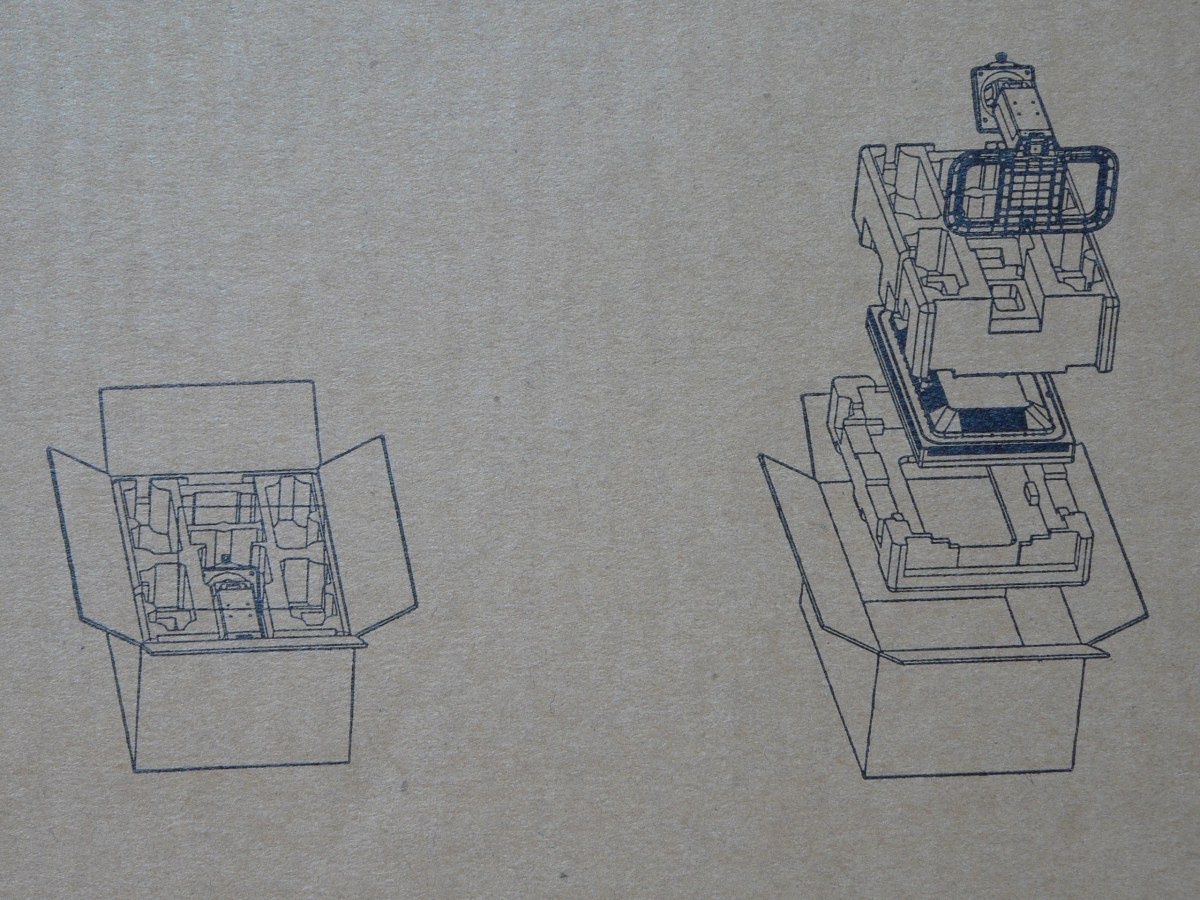



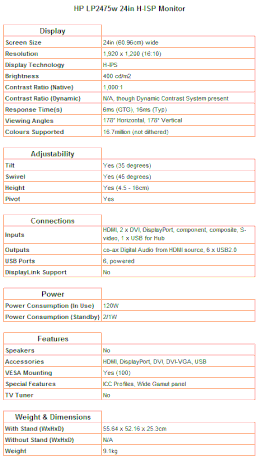




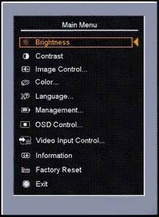
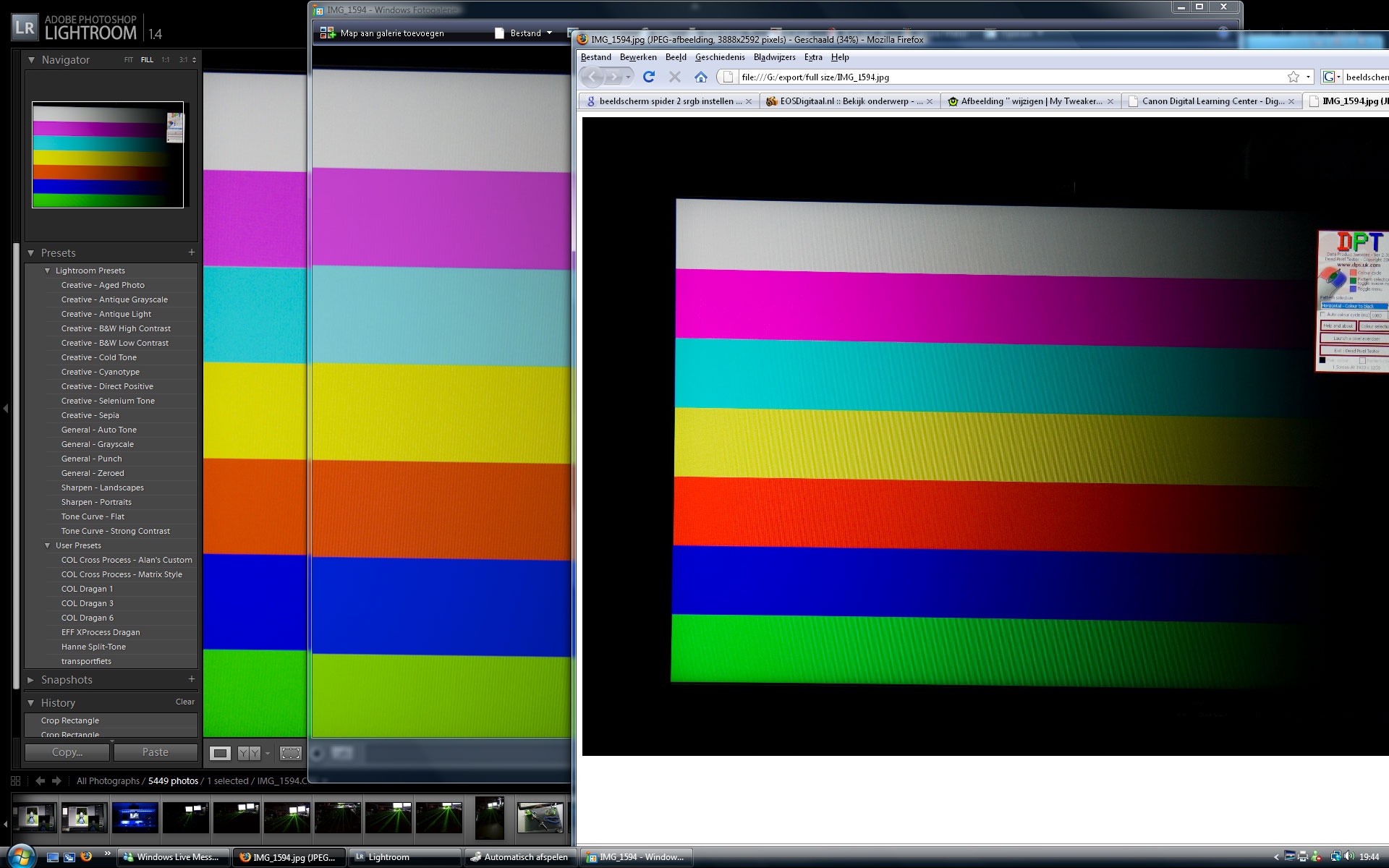
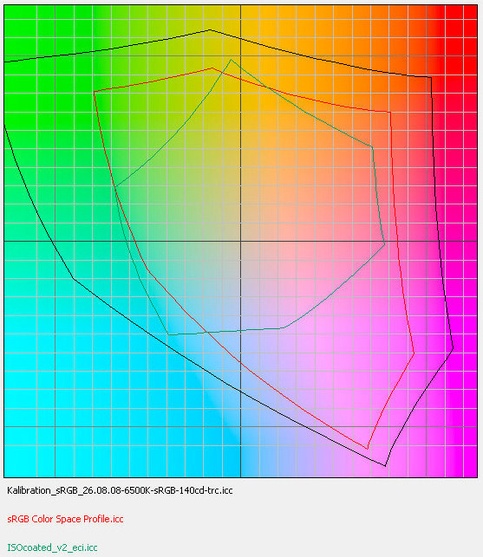




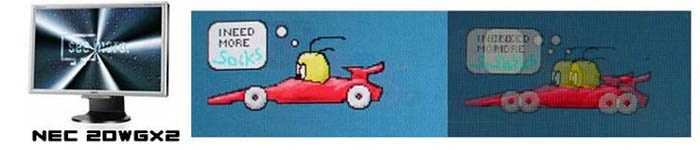
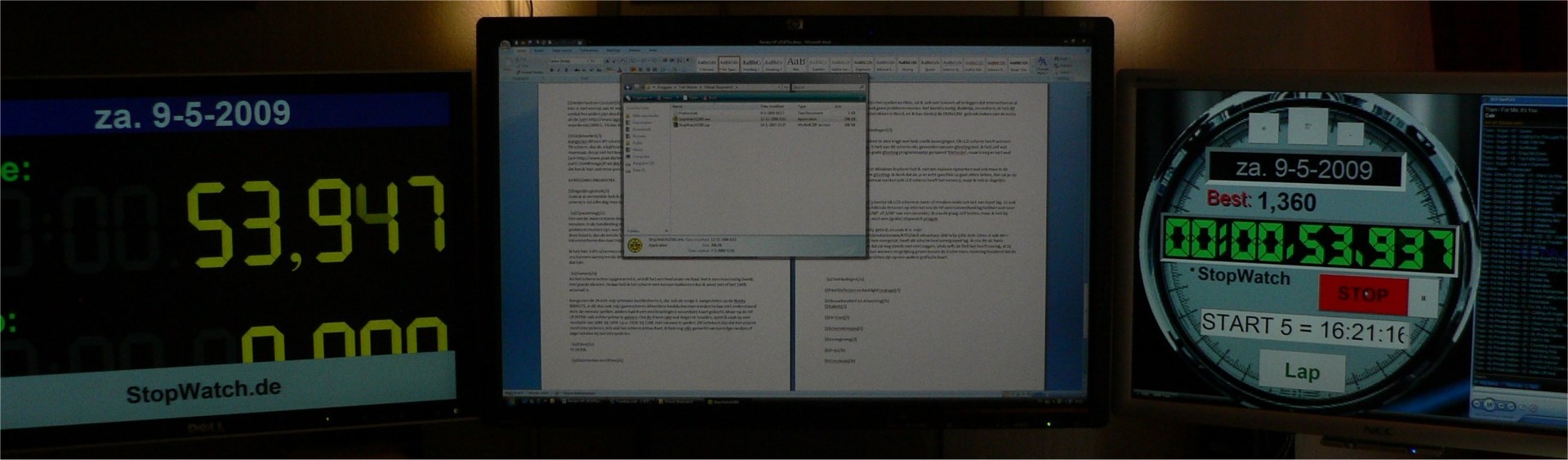
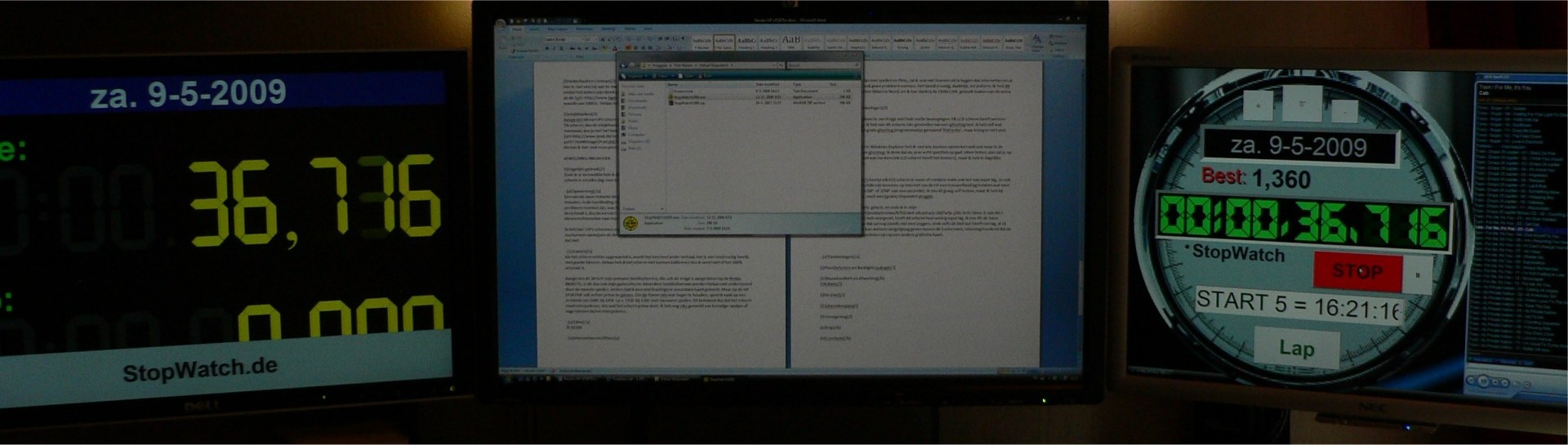
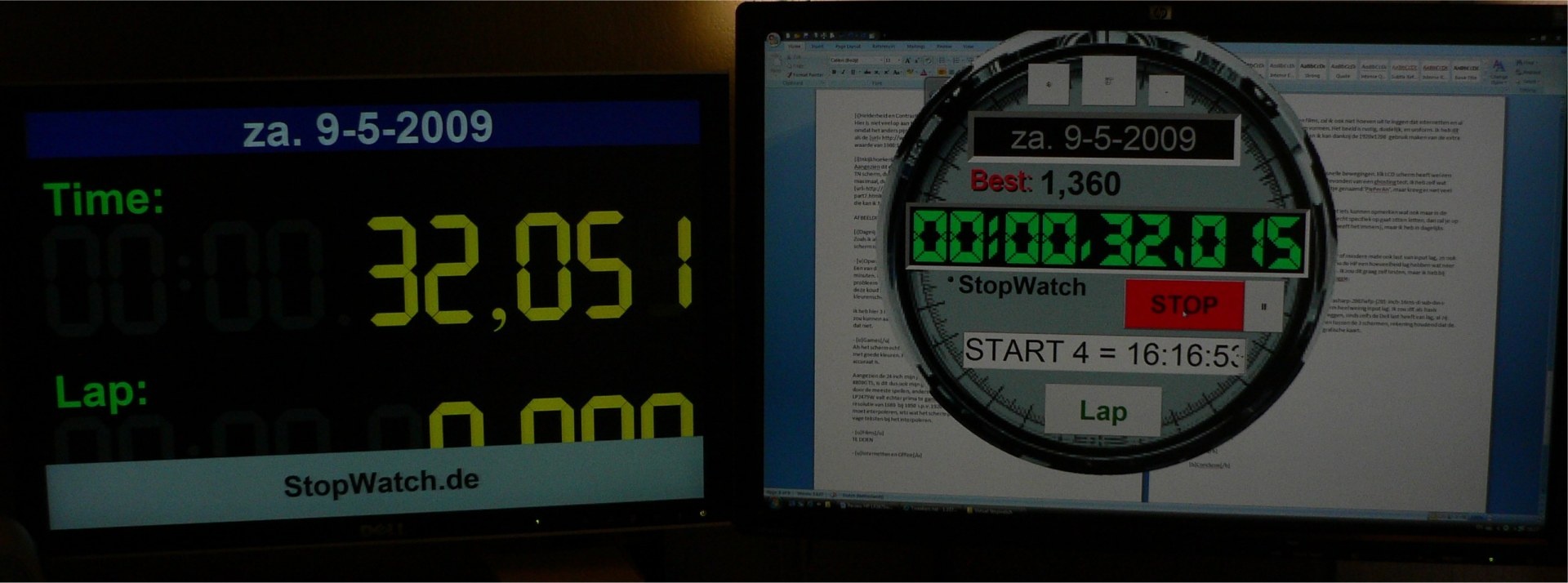
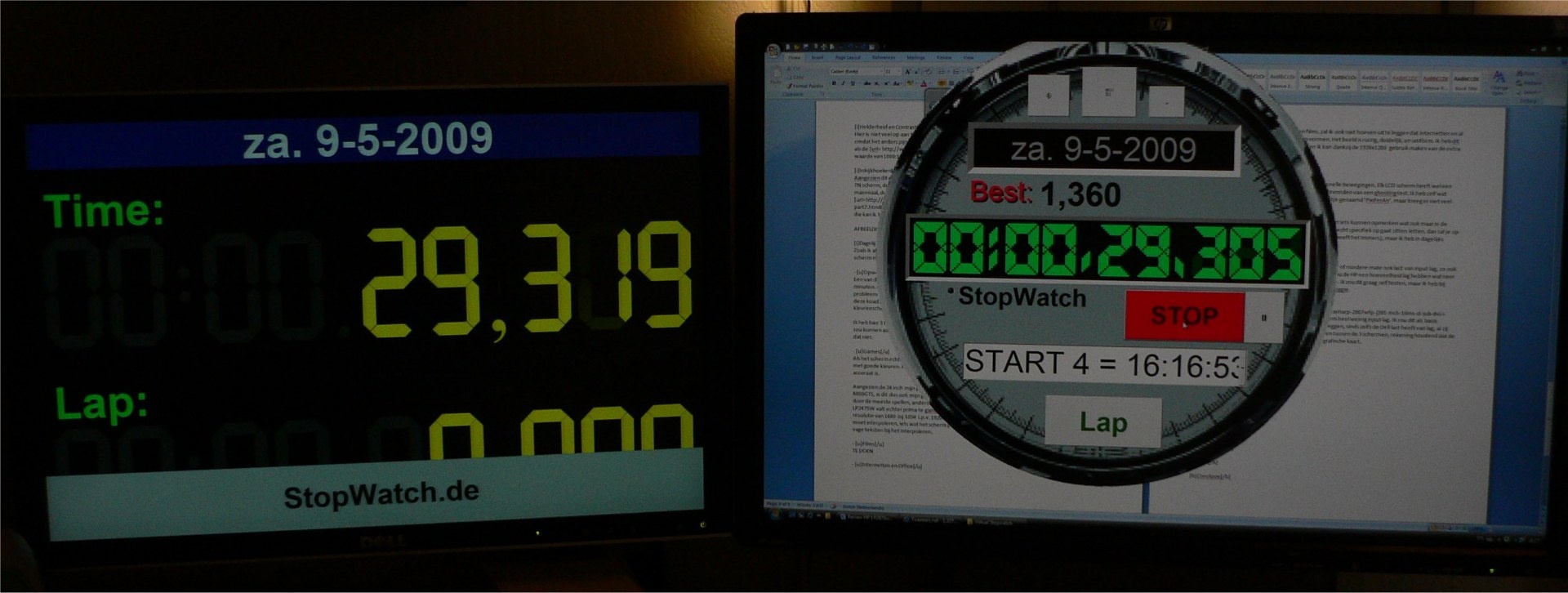
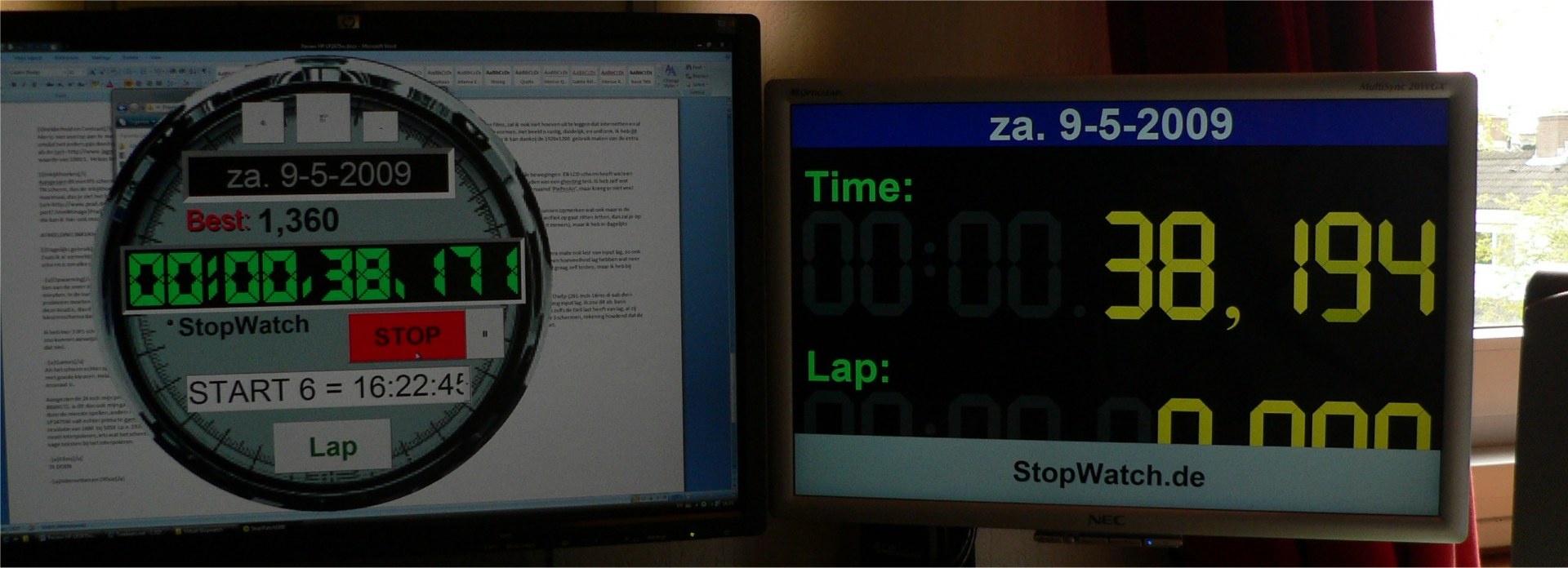
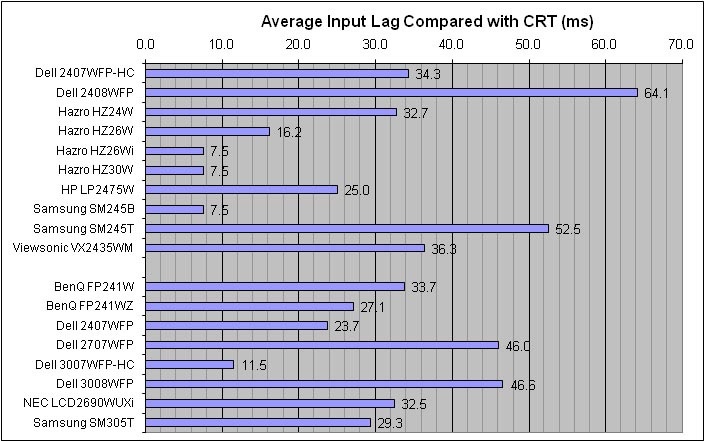

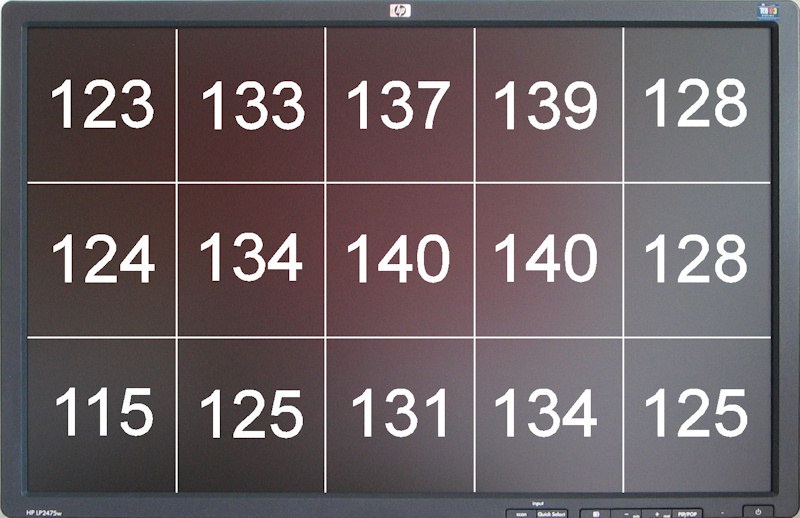

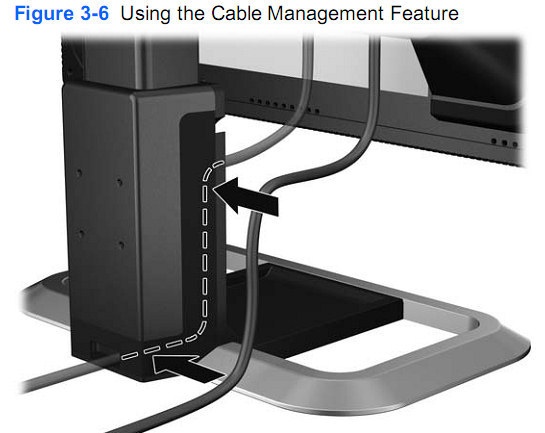






), maar ik kan me zo voorstellen dat mensen die ff snel wat informatie over het scherm willen het te lang vinden. Maar er zijn ook beknoptere reviews van het scherm, dus wat dat betreft hoeft hij van mij echt niet korter, juist mooi dat er ook een lekker lange is. Eigenlijk ben je met deze review bijna het format van een productreview op tweakers ontgroeid, deze zou netjes uitgespreid moeten zijn over meerdere pagina's.
).
) mooie links, info over het product en gebruikerservaringen. Wederom met welverdiende complimenten.